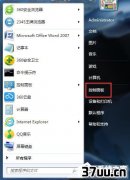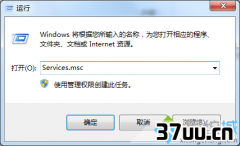宽带无法启用共享访问权限,连接共享访问被启用时出现错误-
实现网络共享,应该是现在常用到的一个功能了吧。
不管是在家庭中还是工作中,网络共享都是非常便捷的一个功能。
但是最近有Win7系统的用户发现,在使用网络共享的时候出现错误,提示:
无法启用共享访问,错误1061。
怎么办?要如何解决呢?现在小编就和大家说一下如何解决Win7无法启用共享访问的问题。
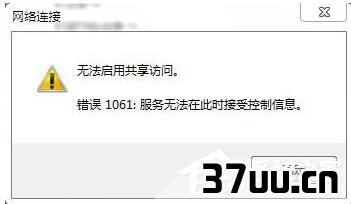
具体步骤如下:
一、开启Windows Firewall服务。
1、右击桌面计算机图标,弹出快捷菜单中选择管理命令项。
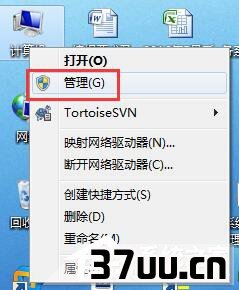
2、打开了计算机管理窗口,点击左侧的服务选项面板,右边找到Windows firewall,可以发现此服务目前处理禁用状态。

3、鼠标左键双击此服务,弹出Windows firewall属性窗口,按照图示顺序设置,最后点击确定按钮退出设置。
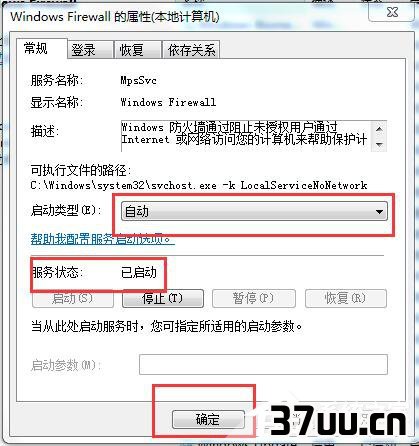
4、回到了计算机管理窗口,可以看到Windows firewall服务被设置为了自动启动状态,下次计算机重新启用时,会自动启动此服务。
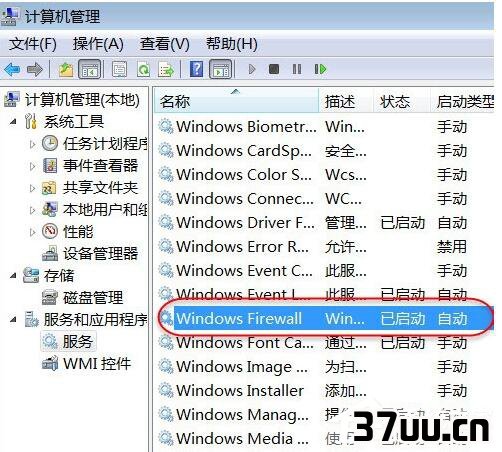
二、设置宽带共享上网。
1、点击电脑右下角电脑网络图标,接下来打开网络和共享中心。
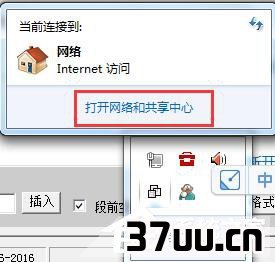
2、网络和共享中心界面,点击宽带连接。
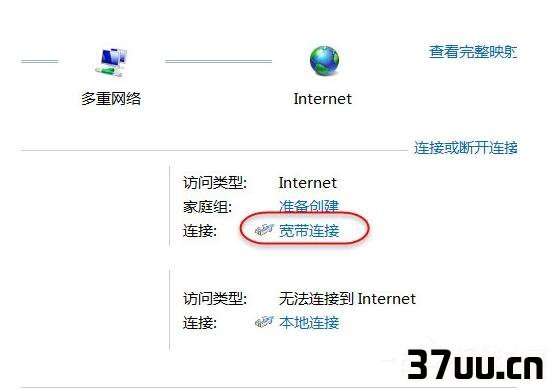
3、打开宽带连接 状态对话框,点击属性按钮。
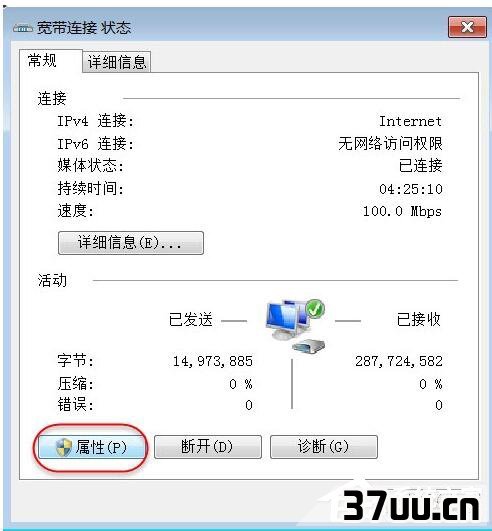
4、打开宽带连接 属性对话框,切换到共享选项卡,勾选允许其他网络用户通过此计算机的INTERNET 连接来连接另外两项是默认勾选上的,最后点击确定按钮,不再跳出错误提示。
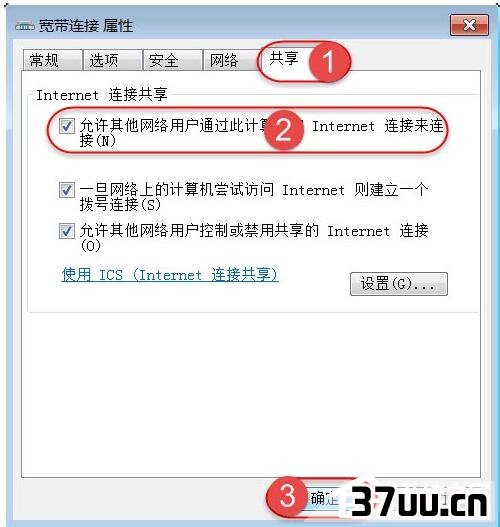
5、显示宽带连接 状态对话框,点击关闭按钮退出,数据收发正常,所有电脑及手机可以共享上网了!!!
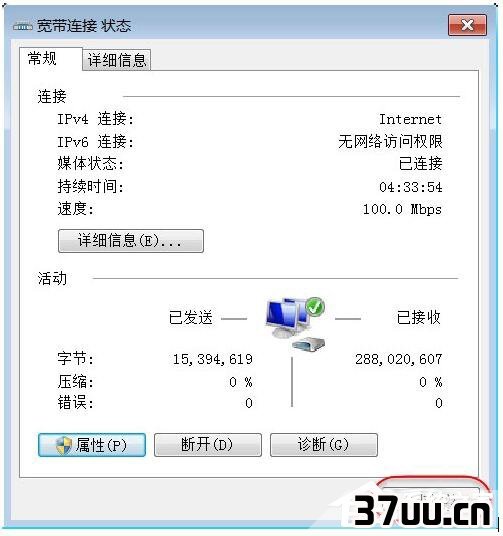
版权保护: 本文由 慕容嘉悦 原创,转载请保留链接: https://www.37uu.cn/detail/1816.html